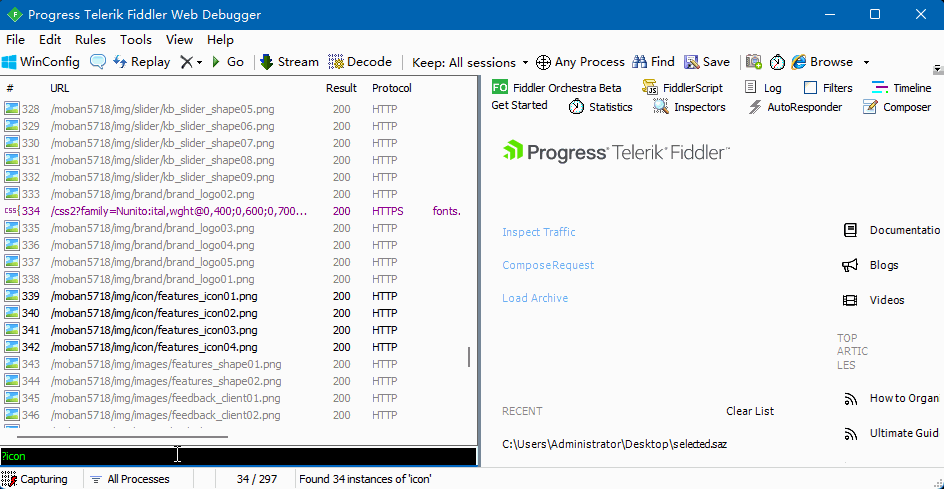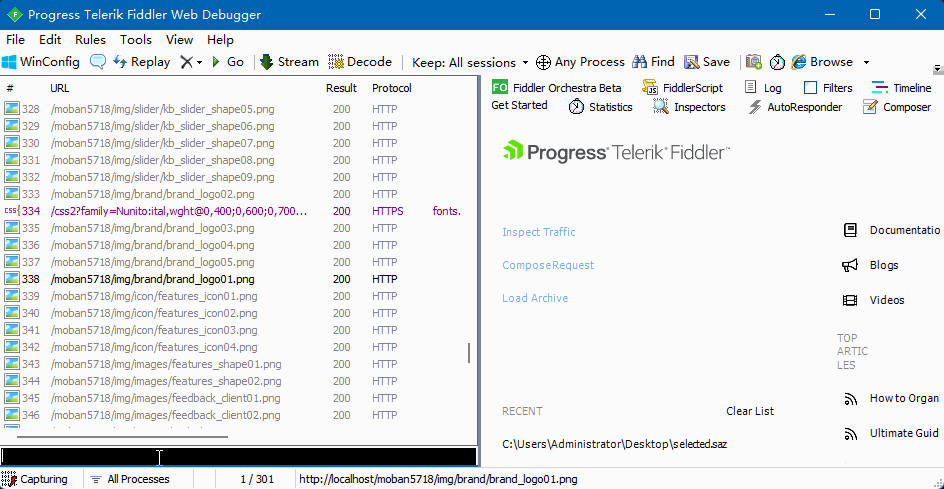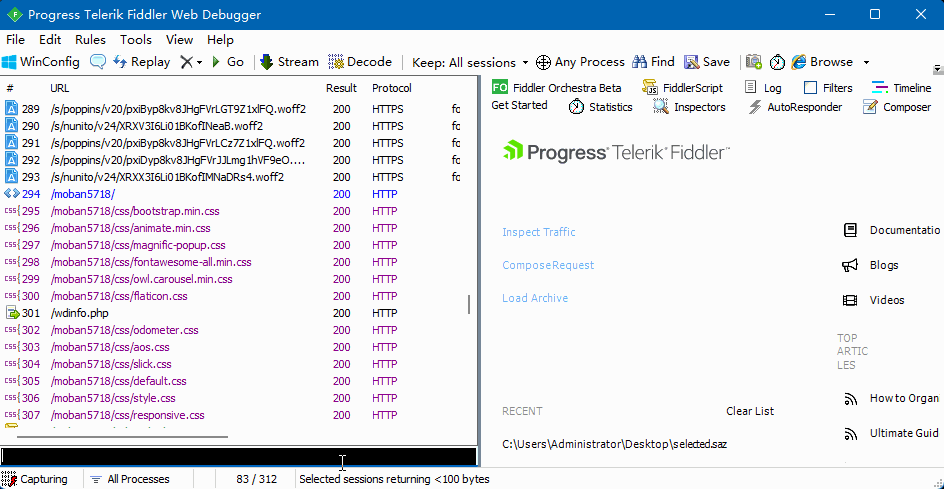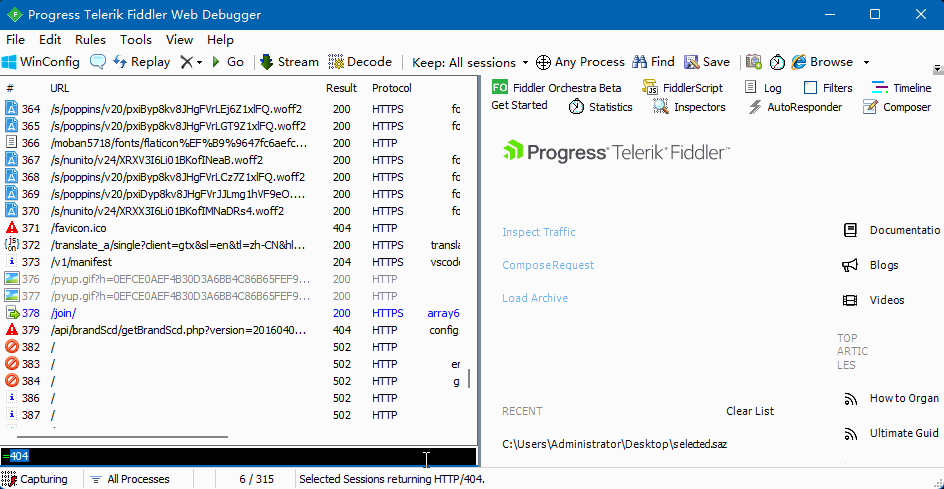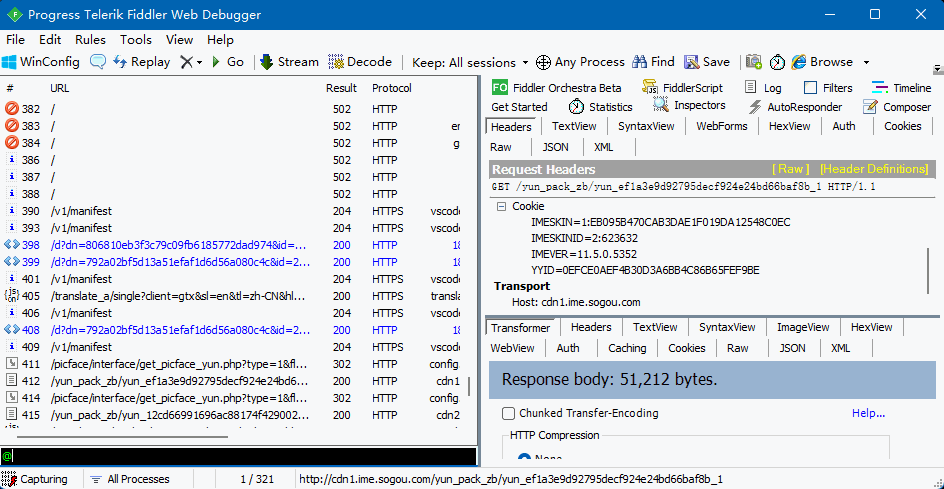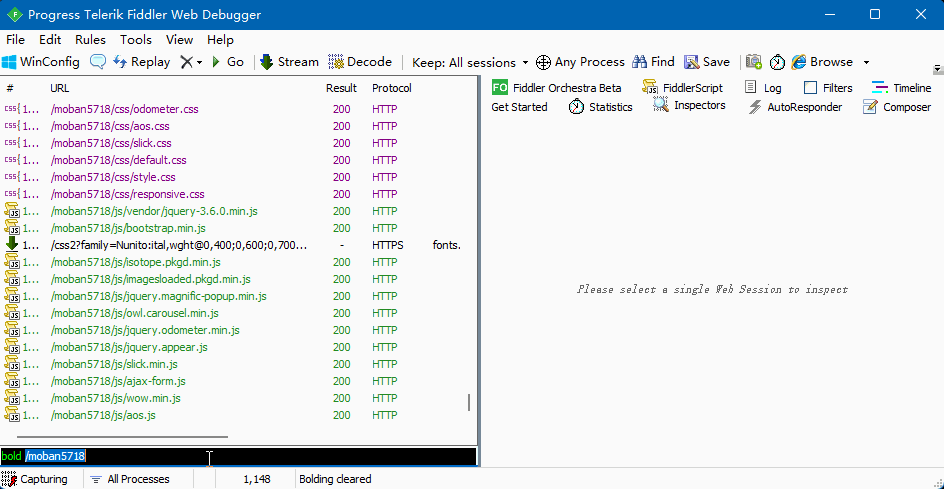在 Fiddler 为 QuickExec 提供了一下常用的快捷命令,使用这些命令可以提高我们的工作效率。下面将逐个介绍这些命令的具体用法。
文本查找
在 QuickExec 中输入 “?searchtext” 字符串,Fiddler 将高亮显示 Web 会话列表包含 “searchtext” 文本的 Web 会话。如下:
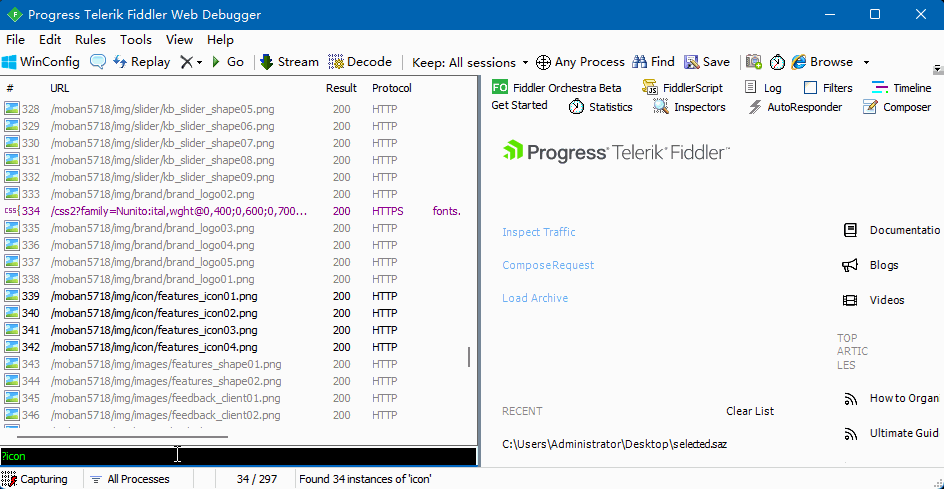
响应大小过滤
在 QuickExec 中输入 “>size” 字符串,Fiddler 将高亮显示 Web 会话列表中响应大小大于 size 字节的 Web 会话。如下:
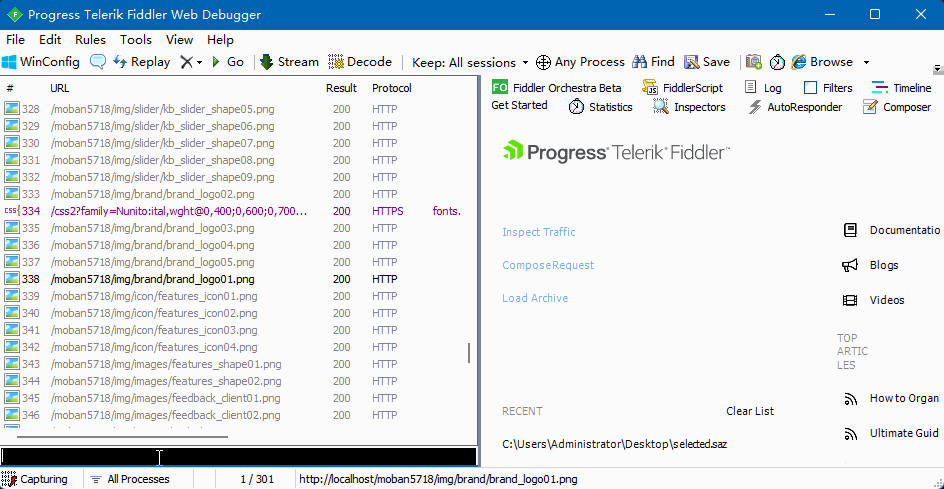
如果我们在 QuickExec 中输入 “<size” 字符串,Fiddler 将高亮显示 Web 会话列表中响应小于 size 字节的 Web 会话。如下:
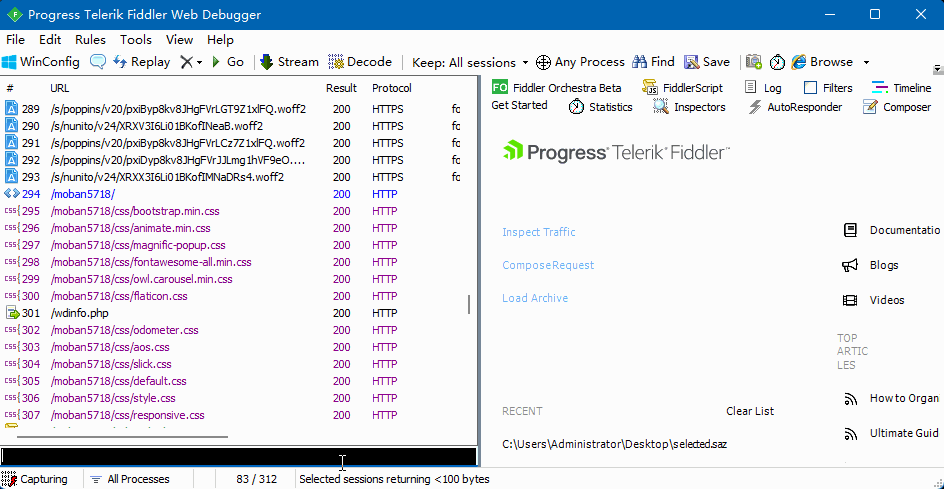
fiddler广告位
状态/方法过滤
在 QuickExec 中输入 “=状态” 或者 “=方法” 字符串,Fiddler 将高亮显示 Web 会话列表中等于指定状态,或者等于指定状态的 Web 会话。如下:
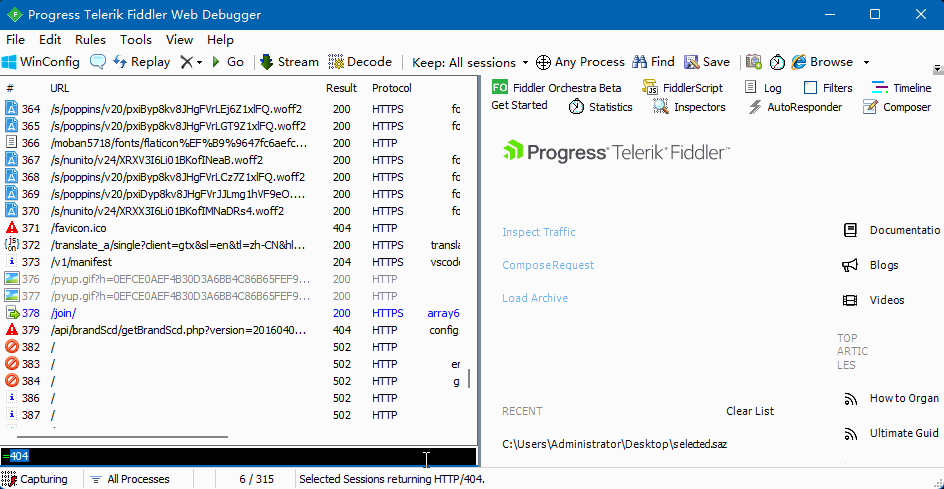
上图中,高亮选中状态为 404 的 Web 会话。如果输入 “=POST” 将高亮显示 POST 类型的 Web 会话。
匹配主机
在 QuickExec 中输入 “@host” 字符串,Fiddler 将高亮显示 Web 会话的请求主机包含 “host” 的会话。如下:
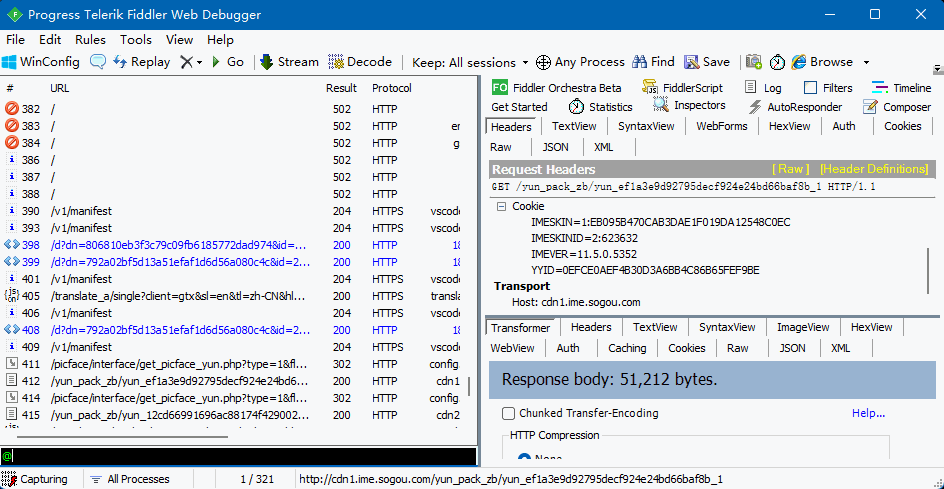
上图中,将高亮请求主机包含 “sougo.com” 的 Web 请求。
突出显示会话
在 QuickExec 中输入 “bold sometext” 字符串,Fiddler 将后续抓到的,且包含 “sometext” 字符串的会话加粗显示。如下:
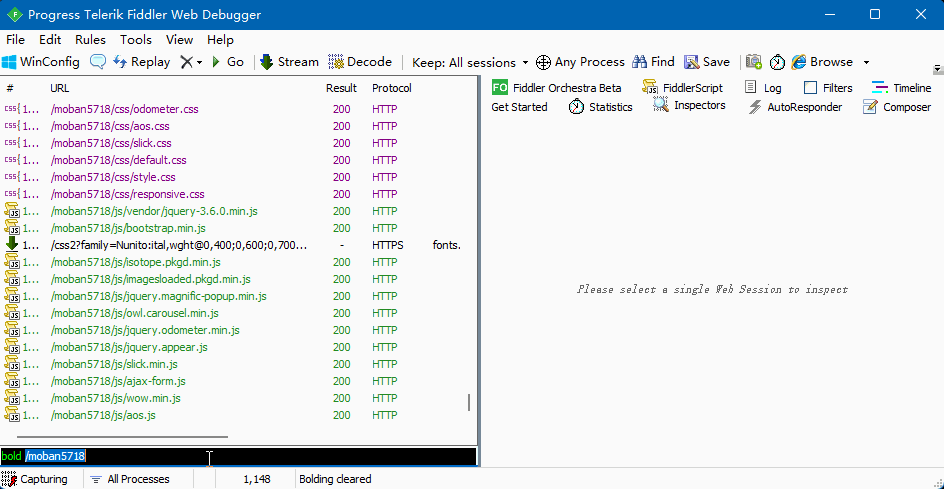
上图中,我们输入 “bold /moban5718” 字符串,Fiddler 后续将在后续收到的,且包含 “/moban5718” 字符串的会话加粗。如果我们继续输入 “bold”,将取消加粗效果。
更多命令请查看下一章节。